Advertentie
 De browsercache slaat tijdelijk afbeeldingen, scripts en andere delen van websites op terwijl u aan het browsen bent. Dit is normaal gesproken een goede zaak, omdat dit de prestaties en laadtijd verbetert.
De browsercache slaat tijdelijk afbeeldingen, scripts en andere delen van websites op terwijl u aan het browsen bent. Dit is normaal gesproken een goede zaak, omdat dit de prestaties en laadtijd verbetert.
De browsercache werkt meestal achter de schermen: het is onwaarschijnlijk dat u merkt dat het zelfs bestaat, tenzij u zin heeft om dieper te graven.
Maar weet u dat u best veel plezier kunt beleven aan het bekijken van uw browsercache? Weet je waarom en hoe je het kunt schoonmaken? De tutorial van vandaag gaat daar ongeveer over: wat u kunt doen met uw Firefox-cache.
Uw Firefox-cache bekijken
De cachestatistieken en de maplocatie kunnen worden bekeken in over: cache. Vervolgens:
- over: cache? apparaat = geheugen - Geeft geheugencache-vermeldingen weer.
- over: cache? device = schijf - Geeft schijfcache-vermeldingen weer.
Het is echt niet gemakkelijk om die interface te begrijpen, maar gelukkig hebben we een add-on om het gemakkelijker te maken.
CacheView [Niet langer beschikbaar] is een GUI Front-end van "about: cache". Hiermee kunt u geheugen- en schijfcachebestanden zoeken en sorteren. CacheView geeft je een voorbeeldvenster voor alle afbeeldingen en maakt het heel eenvoudig om mp3's en flash-bestanden op te slaan van de sites die je hebt bezocht.
Nadat je het hebt geïnstalleerd, ga je gewoon naar Extra -> CacheView (of gebruik gewoon de snelkoppeling Ctrl + Shift + C) en u krijgt een mooie tabel te zien met uw cachebestanden en een voorbeeldvenster.
De tabel is sorteerbaar op kolom (sleutel, grootte, MIME-type, opslagapparaat, laatst opgehaalde datum) en bovendien heeft het een zoekfunctie die veel zin toevoegt aan uw cachedatabase:
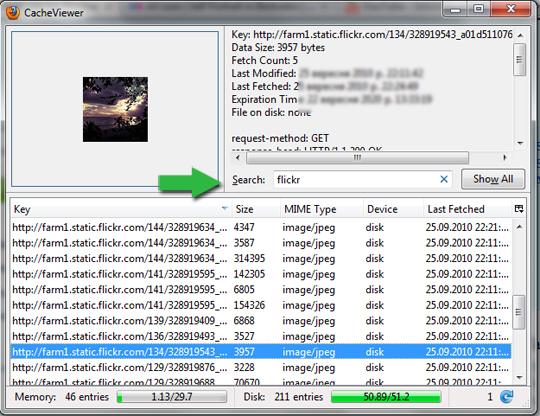
U kunt ook met de rechtermuisknop op een item klikken en het verwijderen. Het verwijdert niets als de pagina nog steeds is geopend op een van uw tabbladen.
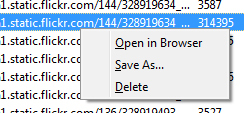
CacheSearch is een andere handige cache-add-on voor FireFox die door de hele tekst van cacherecords:
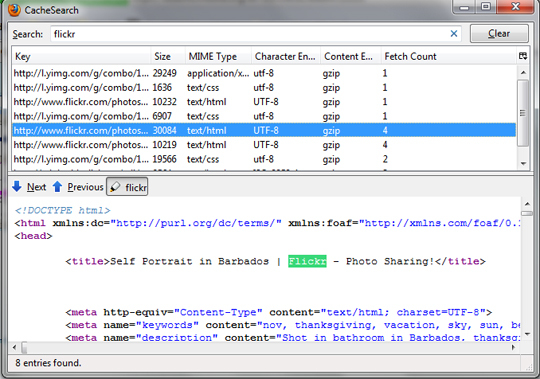
De Firefox-cache wissen
Er zijn een paar redenen waarom u de Firefox-cache wilt wissen, inclusief privacyproblemen en technische problemen. Ik doe het meestal als ik problemen heb met een website: problemen met aanmelden, onjuist laden van de interface, enz.
De cache handmatig wissen
Officiële gids:
- Navigeren: Extra -> Opties -> Geavanceerd paneel -> Netwerk tabblad
- In de Offline opslag sectie, klik Het is nu duidelijk.

FireFox-add-ons:
Als u merkt dat u de cache te vaak wist, kunt u deze kleine add-on nuttig vinden (die we eerder hebben genoemd in een bericht op Firefox optimaliseren Firefox optimaliseren (beste keuzes: snelkoppelingen, versnellingen, extensies) Lees verder ): het voegt een knop toe aan uw browserwerkbalk - hiermee kunt u de cache met één muisklik wissen.
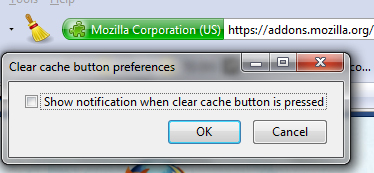
Opmerking: Na de installatie moet u de knop handmatig installeren waar u hem wilt hebben. Klik daarvoor met de rechtermuisknop op de zijbalk en selecteer "Aanpassen“.
Hier is een alternatieve add-on die daarvoor kan worden gebruikt: Cachestatus [Niet langer beschikbaar], die zowel uw cachestatistieken voor zowel geheugen als schijfapparaten bewaakt en deze op elk moment kan wissen:
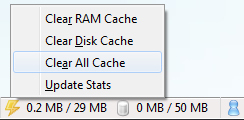
Wis de cache automatisch:
- Navigeren: Extra -> Opties -> Privacy paneel
- Selecteer in de vervolgkeuzelijst 'Gebruik aangepaste instellingen voor geschiedenis. “
- Selecteer het selectievakje voor Wis geschiedenis wanneer Firefox sluit en selecteer in de Instellingen naast dit selectievakje Cache:
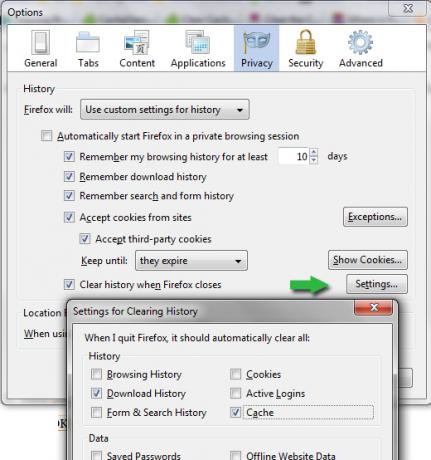
Meer tips over de Firefox-cache:
- Overschrijf cache voor elke individuele pagina met een van de twee sneltoetsen:
- Ctrl + F5
- Ctrl + Shift + R
- Bepaal hoe Firefox websites met betere cache in de cache opslaat Bepaal hoe Firefox websites met betere cache in de cache opslaat Lees verder : met deze add-on kunt u regels voor caching instellen.
- Hoe verwijderde berichten te herstellen met Firefox Cache
Heeft u nog iets toe te voegen? Deel uw cachetips voor Firefox in de onderstaande opmerkingen!
Ann Smarty is SEO-consultant bij seosmarty.com, internetmarketingblogger en actieve gebruiker van sociale media. Volg Ann op Twitter als seosmarty


